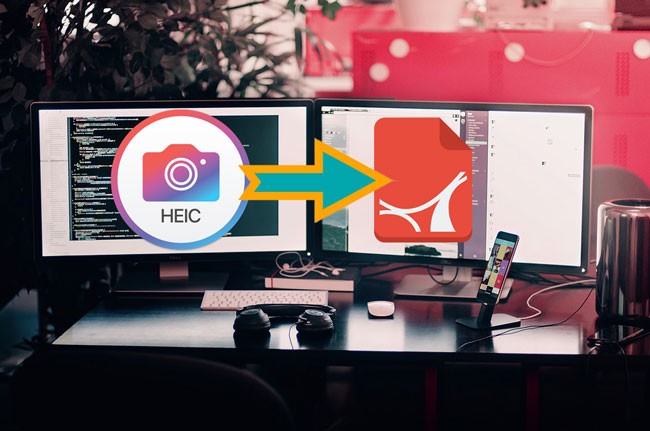
Apple-laitteet ovat siirtyneet iOS 11 -käyttöjärjestelmän julkaisun myötä HEIC-kuvaformaattiin tiedostojen koon minimoimiseksi. Tämän ansiosta iOS-käyttäjät voivat tallentaa runsaasti HEIC-tiedostoja laitteilleen. Kyseinen tiedostomuoto ei kuitenkaan ole yhteensopiva esimerkiksi Android-laitteiden ja Windows-pohjaisten tietokoneiden kanssa, eikä tällaisten kuvien muuntaminen muihin tiedostomuotoihin, kuten PDF, ole välttämättä helppoa. Löydät alta joitain keinoja, joiden avulla voit muuntaa HEIC-tiedoston PDF-muotoon helposti. Jatka lukemista ja selvitä, mitä vaivattomia ratkaisuja on tarjolla.
Käytännöllisiä ratkaisuja HEIC-tiedostojen muuntamiseksi PDF-muotoon
Apowersoft HEIC-muunnin, joka sisältää PDF-muuntimen
Vaihe 1: Muunna HEIC JPG-muotoon
Jos käytettävissäsi ei ole luotettavaa verkkoyhteyttä ja haluat käyttää työpöytäohjelmaa, on Apowersoft HEIC-muunnin oiva keino muuntaa HEIC-tiedosto PDF-muotoon. Tämä ammattimainen HEIC-muunnin omaa selkeän ja intuitiivisen käyttöliittymän. Ohjelman raahaa ja pudota -toiminto auttaa käyttäjiä muuntamaan tiedostot nopeasti. Lisäksi kuvan laadun voi määrittää ennen muuntoa. Alla on ohjeet ohjelman käyttämiseksi.
- Lataa ohjelma ja käynnistä se.
- Lisää seuraavaksi tiedostoja ohjelmaan painamalla “Lisää tiedostoja” -painiketta. Vaihtoehtoisesti voit valita tiedostot, ja sitten raahata ja pudottaa ne ohjelmaan.
- Kun tiedosto(t) on lisätty, napsauta “Aloita muuntaminen” käsittelyn aloittamiseksi.
- Valmiit tiedostot löytyvät talletamiseen osoitetusta kansiosta.
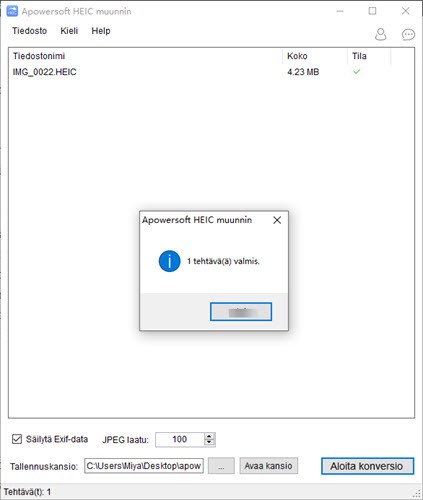
Vaihe 2: Muunna JPG PDF-muotoon
JPG-tiedostotpuolestaan voi muuntaa toisella työpöytäohjelmalla, Apowersoft PDF-muunnin.Ohjelmassa on lukuisia toimintoja, kuten PDF-tiedoston muuntaminen muihin tiedostomuotoihinja muiden tiedostomuotojen muuntaminen PDF-formaattiin.
- Lataa ohjelma painikkeen avulla.
- Avaa ohjelma, siirry “PDF-muotoon” välilehdelle ja valitse “Kuva PDF-muotoon”.
- Raahaa tämän jälkeen JPG-kuvat ohjelmaan.
- Voit määritellä PDF-tiedoston koon, suuntauksen, ja jopa kuvien järjestyksen. Tehtyäsi valinnat, napsauta “Muunna”.
- Kun muunto on valmis, löydät käsitellyt PDF-tiedostot napsauttamlla “Avaa kansio”.
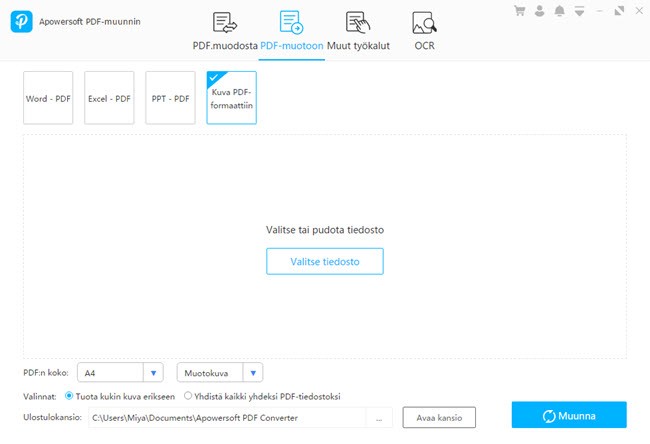
CloudConvert
Yksi keino muuntaa HEIC-tiedosto PDF-muotoon on verkkopohjainenCloudConvert. Tämän työkalun avulla voi muuntaa HEIC-tiedostoja vain muutamallanapsautuksella. Tämän lisäksi työkalulla voi muuntaa HEIC-tiedoston eriformaatteihin, kuten JPG, BMP, TIFF, GIF, ICO, PNG, jne. Käyttäjät voivat myösmuuttaa kuvan korkeutta ja leveyttä, kääntää sisältöä, määritellä tiheyden japaljon muuta ennen tiedoston muuntamista. Käyttäjät voivat ladata kuviatietokoneeltaan, URL-osoitteista, Google Drivesta, OneDrivesta ja DropBoxista.Alla on ohjeet työkalun käyttämiseksi.
- Siirry palvelun viralliselle verkkosivulle.
- Napsauta “Valitse tiedostot” ladataksesi haluamasi kuvat muunnettavaksi ja valitse “Valitse tiedostomuoto” -valikon alta “PDF”. Jos lataat enemmän kuin yhden kuvan, voit myös yhdistää kaikki kuvat yhdeksi tai pakata ne zip-tiedostoksi.
- Paina lopuksi “Aloita muuntaminen”. Muuntamisen ollessa valmis, napsauta “Tallenna” tiedoston lataamiseksi.
Vinkki:
Jos haluat muokata muuntamaasi PDF-tiedostoa, kannattaa kokeilla LightPDF:n sisältämiä PDF OCR-toimintoja. Optinen merkintunnistus eli OCR on yksi käyttäjille tarjotuista toiminnoista. Sivustolla on lukuisia PDF-asiakirjojen käsittelyyn suunnattuja toimintoja, kuten PDF:n käsittely, PDF-tiedoston muuntaminen Word-muotoon, PDF-asiakirjan allekirjoitus, monien muiden ohella. LightPDF omaa myös VIP OCR-palvelun, jonka avulla käyttäjät voivat tunnistaa tekstiä asiakirjoista, jotka sisältävät useita kieliä.
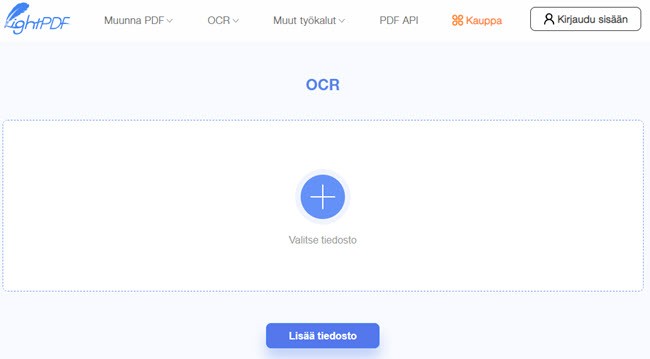
Yhteenveto:
Kummallakintyökalulla voi säästää rahaa ja tietokoneen tallennustilaa. Yleisesti ottaentyöpöytäohjelmat ovat luotettavampia ja ammattimaisempia, ja tarjoavat enemmänvaihtoehtoja muuntamiseen. Verkkopohjaisten ratkaisujen saralla CloudConvert onkuitenkin parhaimmistoa, sillä se on nopea ja helppokäyttöinen, ja PDF-tiedostotvoi muuntaa hetkessä verkossa.
Jätä kommentti